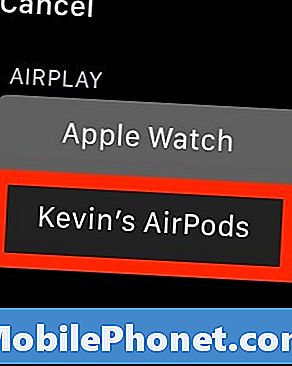Περιεχόμενο
- Συνδέστε τα Apple AirPods σας με το iPhone
- Σύνδεση AirPods στο iPad
- Συνδέστε AirPods σε Mac
- Συνδέστε τα Apple AirPods στο Apple Watch
Τα νέα μοντέλα Apple AirPods κοστίζουν περισσότερο από τα περισσότερα ακουστικά Bluetooth ή ακουστικά, αλλά αξίζουν την τιμή, επειδή είναι τόσο απλά στη χρήση. Ακούγονται καλά για ακουστικά Bluetooth και αισθάνονται πιο άνετα από τα EarPod που συνοδεύουν το iPhone σας. Επίσης, συνεργάζονται αυτόματα με άλλα προϊόντα της Apple, όπως ένα iPad ή Mac, όταν τα συνδυάσετε με το iPhone σας. Η Apple έκανε το ζευγάρωμα με ένα iPhone τόσο απλό.
Θα σας δείξουμε πώς να συνδυάσετε τα Apple AirPods με το iPhone σας. Στη συνέχεια θα δούμε πώς να τις συνδέσουμε αργότερα σε ένα iPad, ένα Mac και ένα Apple Watch.
Δείτε την αναθεώρηση AirPods: αξίζει να το αγοράσετε;

Συνδέστε τα Apple AirPods σας με το iPhone
Προτού ξεκινήσετε, βεβαιωθείτε ότι τα Apple AirPods έχουν πλήρη φόρτιση και φροντίστε να ενεργοποιήσετε το Bluetooth στο iPhone. Επίσης, τα AirPods χρειάζονται iOS 10.2 ή νεότερη έκδοση. Εάν το iPhone σας τρέχει μια παλαιότερη έκδοση του λειτουργικού συστήματος, τότε θα πρέπει να ενημερώσετε πρώτα.
Δείτε πόσο καιρό θα ολοκληρωθεί η αναβάθμιση του iOS 10;
Με το iOS ενημερωμένο στην έκδοση 10.2 και το Bluetooth ενεργοποιημένο, ακολουθήστε τα παρακάτω βήματα:
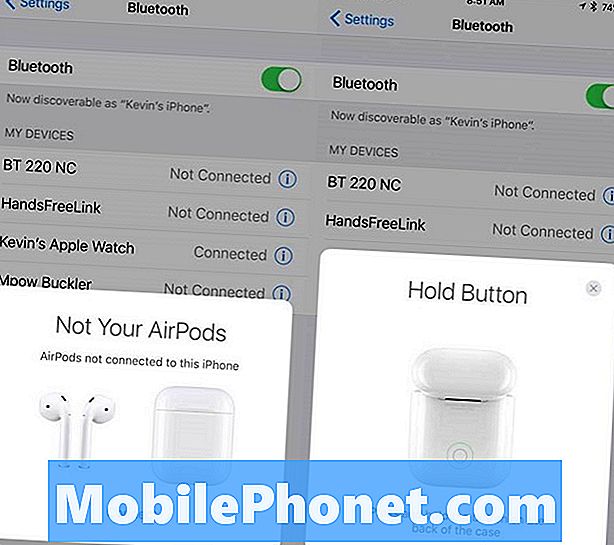
Ανοίξτε το δοχείο Apple AirPods και εμφανίζεται η αριστερή οθόνη. Πατήστε σύνδεση και εμφανίζεται η δεξιά οθόνη.
- Ανοίξτε το καπάκι Apple AirPods μέχρι να εμφανιστεί η πάνω αριστερή εικόνα στο iPhone.
- Πατήστε στο σύνδεσμο Σύνδεση στο παράθυρο διαλόγου.
- Η σωστή εικόνα παραπάνω εμφανίζεται στο iPhone, οπότε πατήστε και κρατήστε πατημένο το μικρό κουμπί στο πίσω μέρος του πλαισίου AirPods.
- Τα Apple AirPods θα αρχίσουν να συνδέονται στο iPhone που εμφανίζει την κάτω αριστερή οθόνη.
- Όταν τα AirPods τερματιστούν τη σύνδεση, εμφανίζεται η κάτω δεξιά οθόνη που σηματοδοτεί τον χρήστη ότι η σύνδεση είναι εγκατεστημένη.
- Πατήστε Τέλος.

Αφού πιέσετε το κουμπί στο πίσω μέρος των AirPods, εμφανίζεται η αριστερή οθόνη. Όταν τελειώσετε, εμφανίζεται η δεξιά οθόνη.
Παρατηρήστε ότι η διάρκεια ζωής της μπαταρίας τόσο των AirPods όσο και της συσκευασίας εμφανίζεται στην οθόνη. Αυτό θα εμφανίζεται κάθε φορά που ο χρήστης ανοίγει το πλαίσιο για να βγάλει ένα ή και τα δύο AirPods.
Σύνδεση AirPods στο iPad
Η σύνδεση των AirPods με άλλες συσκευές της Apple, όπως ένα iPad, Mac ή Apple TV, είναι εύκολη χάρη στο iCloud. Θυμηθείτε ότι μπορείτε να χρησιμοποιήσετε μόνο τα AirPods με μία συσκευή τη φορά. Δεν χρειάζεται να απενεργοποιήσετε τη λειτουργία Bluetooth σε οποιαδήποτε από τις συσκευές εκτός από την περίπτωση σύνδεσης με την Apple TV.
Για τα βήματα αυτού του τρόπου λειτουργίας, ο χρήστης πρέπει να ενεργοποιήσει το συγχρονισμό iCloud στις συσκευές.
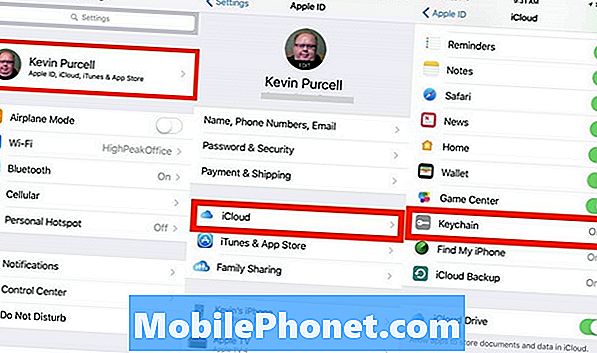
Στο iPhone, ανοίξτε την εφαρμογή "Ρυθμίσεις" και πατήστε στο όνομα χρήστη που βρίσκεται στην κορυφή της οθόνης. Στη συνέχεια, πατήστε στο iCloud. Βεβαιωθείτε ότι είναι ενεργοποιημένο το Keychain. Εάν όχι, αγγίξτε το και στη συνέχεια πιέστε το κουμπί ON / OFF για να το ενεργοποιήσετε. Γίνεται πράσινο για να δείξει ότι είναι ενεργοποιημένη.
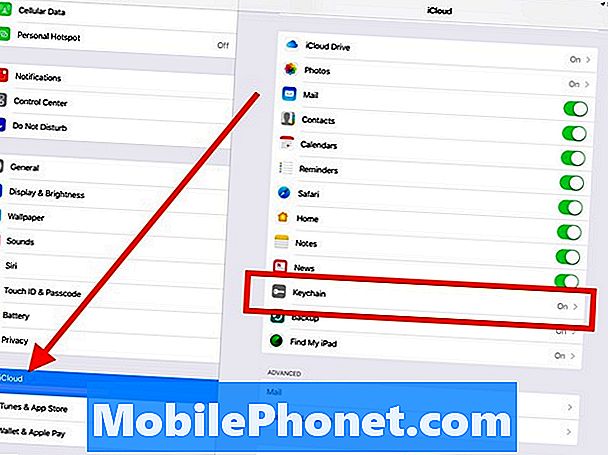
Στο iPad, ανοίξτε την εφαρμογή Ρυθμίσεις. Το iCloud εμφανίζεται στην αριστερή στήλη στην τέταρτη ενότητα κάτω. Πατήστε στο iCloud και δείτε εάν το Keychain εμφανίζεται ως On. Εάν όχι, πατήστε το και, στη συνέχεια, αγγίξτε το κουμπί όπως προηγουμένως.
Τώρα ήρθε η ώρα να συνδεθείτε. Ξεκινήστε με το iPad. Ανοίξτε ξανά την εφαρμογή Ρυθμίσεις και πατήστε στο Bluetooth. Θα πρέπει τώρα να δείτε τα AirPods που αναφέρονται.
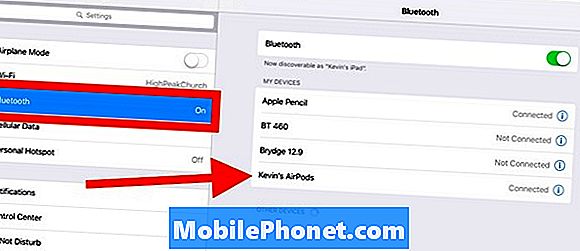
Πατήστε στα AirPods στη λίστα στα δεξιά και πρέπει να συνδεθείτε στο iPad.
Συνδέστε AirPods σε Mac
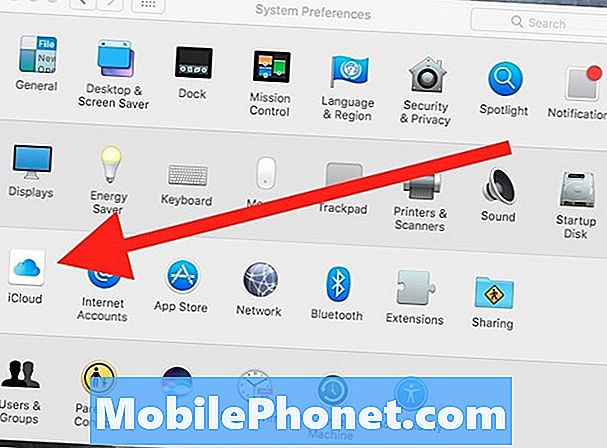
Στο Mac, ανοίξτε την εφαρμογή Προτιμήσεις συστήματος από το Dock ή από το μενού της Apple. Κάντε κλικ για να ανοίξετε το iCloud. Μπορείτε επίσης να πατήσετε πατημένο το εικονίδιο System Preferences στο Dock μέχρι να εμφανιστεί το μενού.
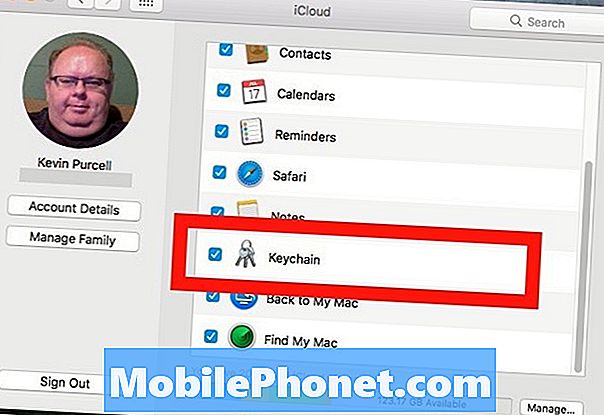
Κάντε κλικ στο iCloud για να το ανοίξετε. Βεβαιωθείτε ότι εμφανίζεται ένα σημάδι επιλογής δίπλα στο Keychain.
Τώρα είναι ώρα να ενεργοποιήσετε το Bluetooth και βεβαιωθείτε ότι το εικονίδιο Bluetooth εμφανίζεται στη γραμμή μενού macOS 10. Κάντε κλικ στο κουμπί πίσω στην επάνω αριστερή γωνία και βρείτε τη μικροεφαρμογή Bluetooth στις Προτιμήσεις συστήματος.
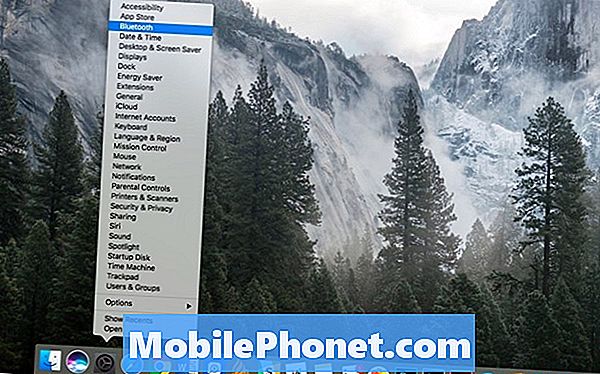
Κάντε κλικ και κρατήστε πατημένο το εικονίδιο System Preferences (Προτιμήσεις συστήματος) στο Dock για να εμφανιστεί το μενού. Στη συνέχεια, κάντε κλικ στο στοιχείο που θέλετε να ανοίξετε.
Εάν έχετε ήδη κλείσει τις Προτιμήσεις συστήματος, ανοίξτε ξανά. Μπορείτε επίσης να ανοίξετε γρήγορα οποιαδήποτε εφαρμογή applet προτιμήσεων συστήματος πατώντας και κρατώντας πατημένο το παράθυρο διαλόγου System Preferences. Το μενού εμφανίζεται, όπως φαίνεται παραπάνω. Κάντε κλικ στο Bluetooth.
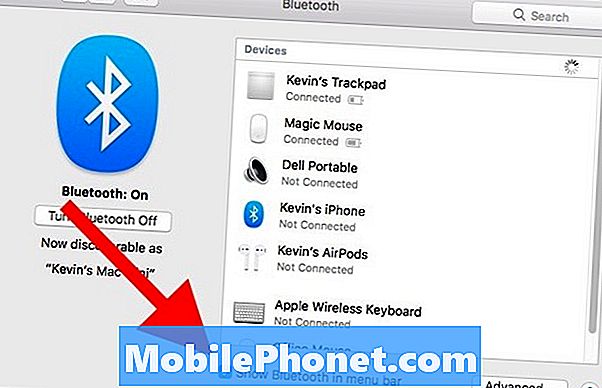
Στο παράθυρο διαλόγου Bluetooth από τις Προτιμήσεις συστήματος, βεβαιωθείτε ότι το Bluetooth είναι ενεργοποιημένο και ότι υπάρχει ένα σημάδι ελέγχου δίπλα στην επιλογή "Εμφάνιση Bluetooth στη γραμμή μενού". Φαίνεται ότι θα πρέπει να είστε σε θέση να συνδεθείτε από αυτό το πλαίσιο διαλόγου, αλλά δεν λειτουργεί. Πρέπει να χρησιμοποιήσετε την αναπτυσσόμενη λίστα της γραμμής μενού.
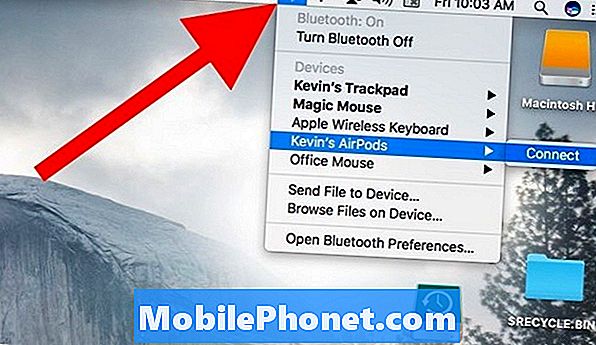
Τώρα μπορείτε να συνδεθείτε από το εικονίδιο Bluetooth στη γραμμή μενού. Κάντε κλικ στο εικονίδιο Bluetooth της γραμμής μενού και εμφανίζεται ένα αναπτυσσόμενο πλαίσιο. Βρείτε τα AirPods σας στη λίστα και κάντε κλικ σε αυτά. Ένας σύνδεσμος σύνδεσης ξεκινάει προς τα δεξιά. Κάντε κλικ για σύνδεση.

Όταν κάνετε κλικ στο εικονίδιο έντασης ήχου στη γραμμή μενού, θα πρέπει να δείτε τα AirPods που αναφέρονται. Δείχνει επίσης τη στάθμη μπαταρίας των AirPods.
Το αναπτυσσόμενο μενού Ήχος σας επιτρέπει επίσης να συνδεθείτε με AirPods που έχετε ήδη αντιστοιχιστεί με το Mac. Κάντε κλικ στο σύνδεσμο ήχου στη γραμμή μενού και στη συνέχεια κάντε κλικ στα AirPods στη λίστα. Όπως συμβαίνει και με άλλες συσκευές, θα πρέπει να διατηρείτε τα AirPods κοντά στο Mac, ώστε να τα ανακαλύψετε.
Συνδέστε τα Apple AirPods στο Apple Watch
Για να χρησιμοποιήσετε το Apple AirPods με ένα ρολόι Apple, το ρολόι πρέπει να εκτελέσει watchOS 3. Θα πρέπει επίσης να συνδυάσετε πρώτα τα AirPods με το iPhone. Εάν δεν γνωρίζετε πώς να ακούτε μουσική στο Apple Watch, μπορείτε να ακολουθήσετε τις οδηγίες της Apple.
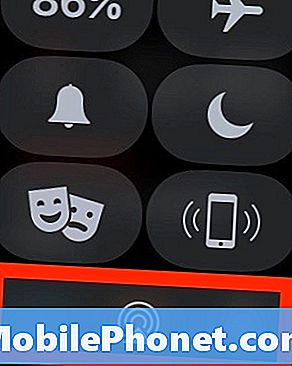
Συνδεθείτε με τα AirPods σας, σύροντάς τα από την οθόνη ρολογιού του Apple Watch. Σύρετε μέχρι να δείτε το εικονίδιο AirPlay. Αγγίξτε το και αγγίξτε τα AirPods.